虛擬機如何設置u盤打開詳細圖解
發布時間:2023-01-17 文章來源:深度系統下載 瀏覽:
|
U盤的稱呼最早來源于朗科科技生產的一種新型存儲設備,名曰“優盤”,使用USB接口進行連接。U盤連接到電腦的USB接口后,U盤的資料可與電腦交換。而之后生產的類似技術的設備由于朗科已進行專利注冊,而不能再稱之為“優盤”,而改稱“U盤”。后來,U盤這個稱呼因其簡單易記而因而廣為人知,是移動存儲設備之一。現在市面上出現了許多支持多種端口的U盤,即三通U盤(USB電腦端口、iOS蘋果接口、安卓接口)。 微信群里的朋友最近在討論虛擬機如何設置u盤啟動的問題,設置U盤啟動方法其實很簡單的,那么虛擬機如何設置u盤啟動的呢?今天就讓小編來公布答案吧!下面就是詳細實用的設置U盤啟動方法了,如果你有興趣的話,不妨跟著一起來看,一定會受益匪淺的。 運行你安裝的虛擬機 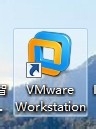 虛擬機如何設置u盤啟動詳細圖解圖1 點擊綠色的按鈕,把你的虛擬機下面的系統啟動。 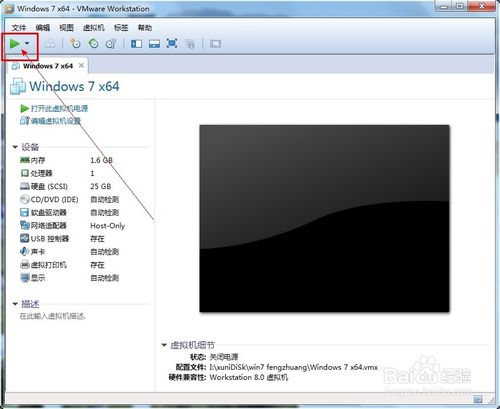 虛擬機如何設置u盤啟動詳細圖解圖2 讓你的虛擬系統處于可以按“Ctrl+Alt+Insert”重啟的界面。比如我讓虛擬系統停留在下圖的界面。  虛擬機如何設置u盤啟動詳細圖解圖3 把虛擬系統全屏 ,即按一次“Ctrl+Alt+Enter”組合鍵讓虛擬機全屏。 讓鼠標完全屬于虛擬機,也就是看不見鼠標的狀態。 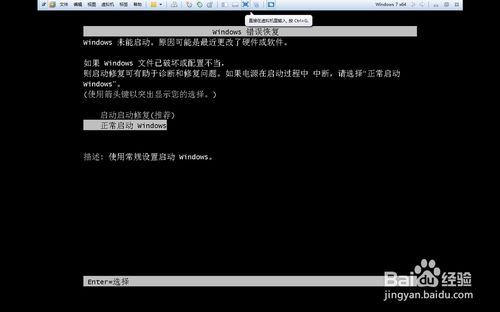 虛擬機如何設置u盤啟動詳細圖解圖4 現在插入你的U盤。用快捷鍵重啟一次你的虛擬機。按“Ctrl+Alt+Insert“重啟。 在如下界面迅速按一次”F2“或者ESC。 如果沒有成功就多重復幾次。 即可選擇優先啟動U盤。 如果以上方法不成功可以選擇下面的方法。 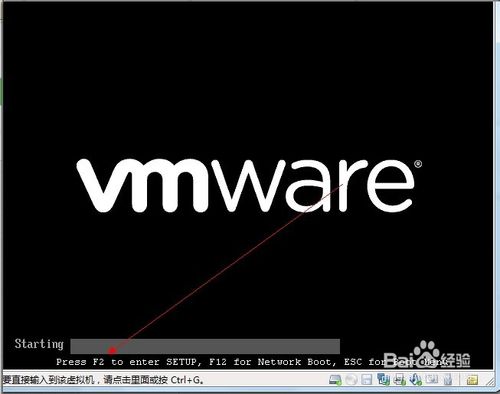 虛擬機如何設置u盤啟動詳細圖解圖5 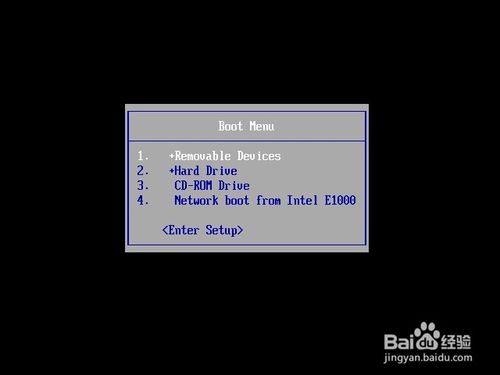 虛擬機如何設置u盤啟動詳細圖解圖6 首先插入你的U,然后重新運行你的虛擬機,點擊編輯虛擬機設置。 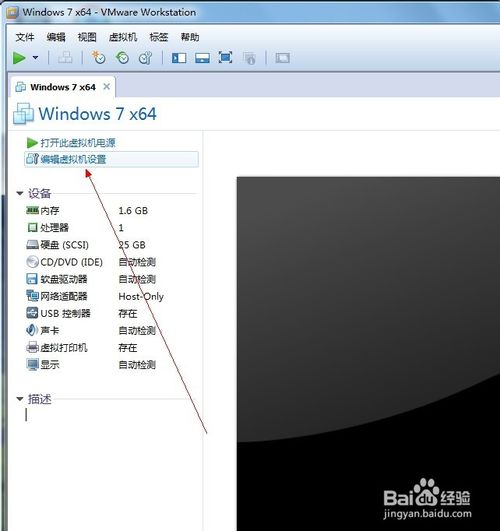 虛擬機如何設置u盤啟動詳細圖解圖7 在編輯設置里面添加一塊硬盤, 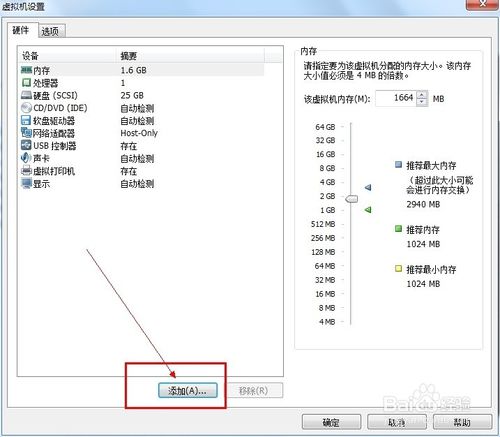 虛擬機如何設置u盤啟動詳細圖解圖8 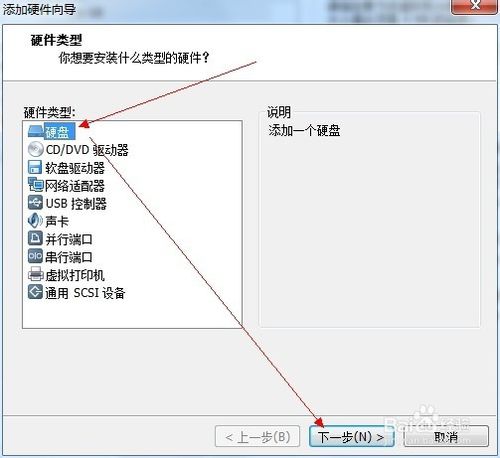 虛擬機如何設置u盤啟動詳細圖解圖9 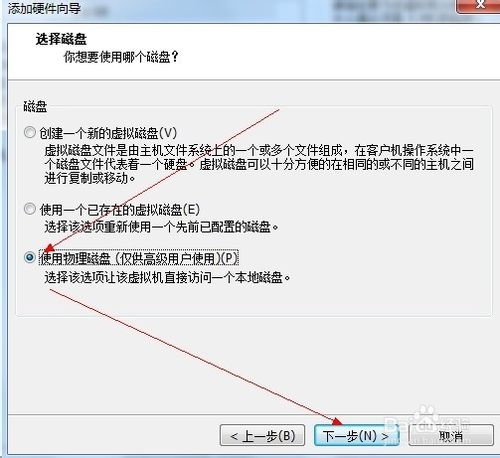 虛擬機如何設置u盤啟動詳細圖解圖10 選擇你的U盤,最后一個可能是你的U盤。點擊下一步完成添加 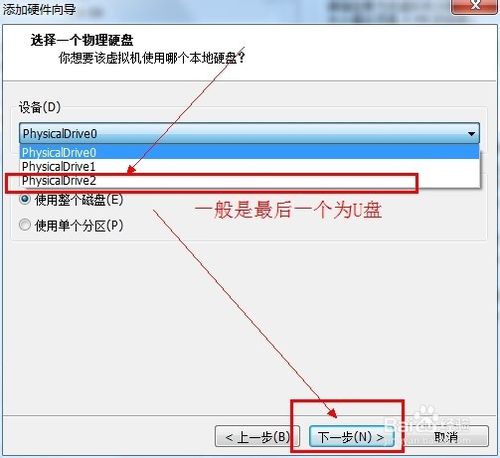 虛擬機如何設置u盤啟動詳細圖解圖11 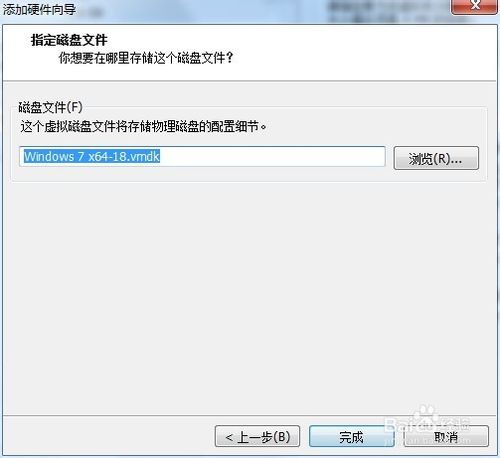 虛擬機如何設置u盤啟動詳細圖解圖12 在你的虛擬機系統信息上面會多出一條如下圖所示的“使用設備\\.Ph”的物理磁盤。 現在開機啟動你的虛擬系統。 進入虛擬機的BIOS里面:按F2進入虛擬機的BIOS 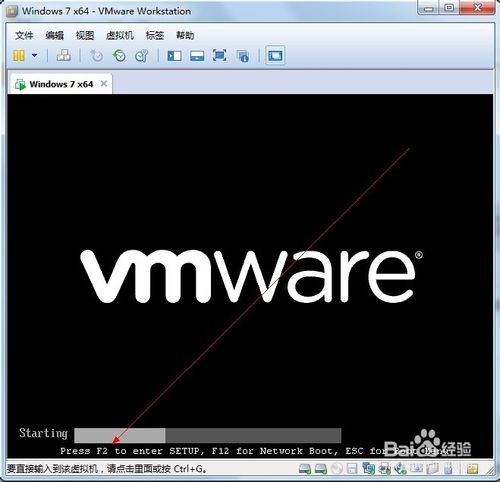 虛擬機如何設置u盤啟動詳細圖解圖13 點開“Hard Drive” 在優先啟動項里面選擇0:1優先啟動。 最后按F10保存設置退出BIOS 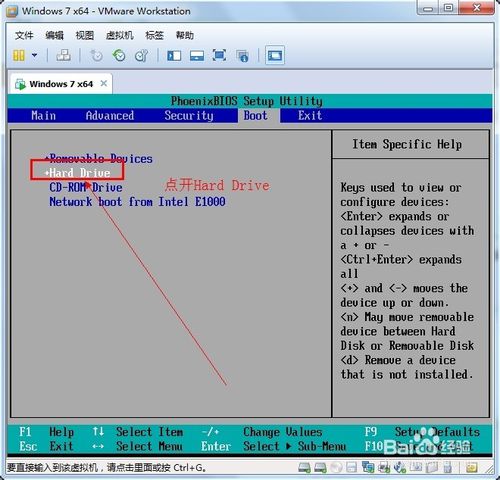 虛擬機如何設置u盤啟動詳細圖解圖14 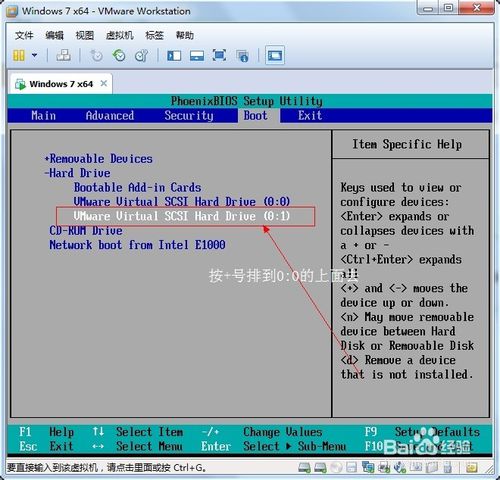 虛擬機如何設置u盤啟動詳細圖解圖15 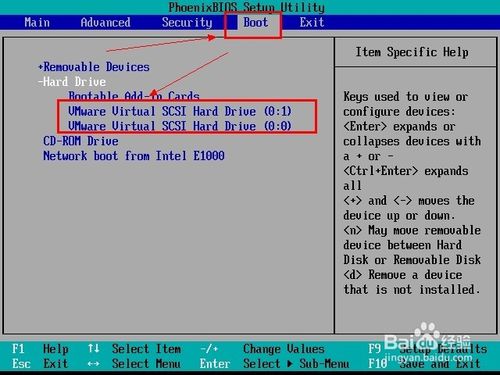 虛擬機如何設置u盤啟動詳細圖解圖16 成功! 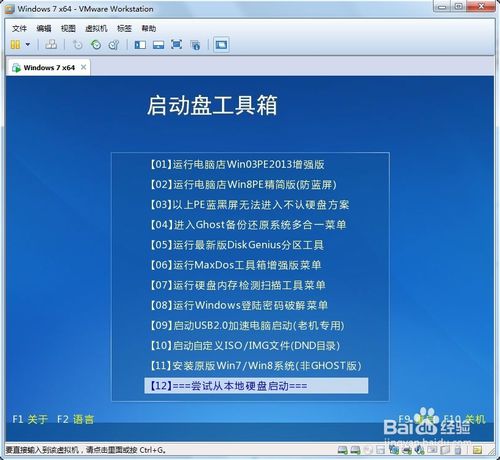 虛擬機如何設置u盤啟動詳細圖解圖17 虛擬機如何設置u盤啟動詳細圖解講解到此就結束了,現在你掌握好了設置U盤啟動方法了嗎?如果你對設置U盤方法有把握的話,有條件的情況下一定要親自去測試一下,如果有問題的話,可以及時來咨詢小編或者是跟大家一起討論,這樣才能夠一起進步哦! U盤有USB接口,是USB設備。如果操作系統是WindowsXP/Vista/Win7/Linux/PrayayaQ3或是蘋果系統的話,將U盤直接插到機箱前面板或后面的USB接口上,系統就會自動識別。 |
相關文章
上一篇:縮水u盤修好辦法


